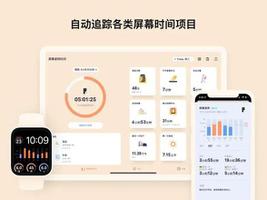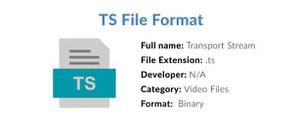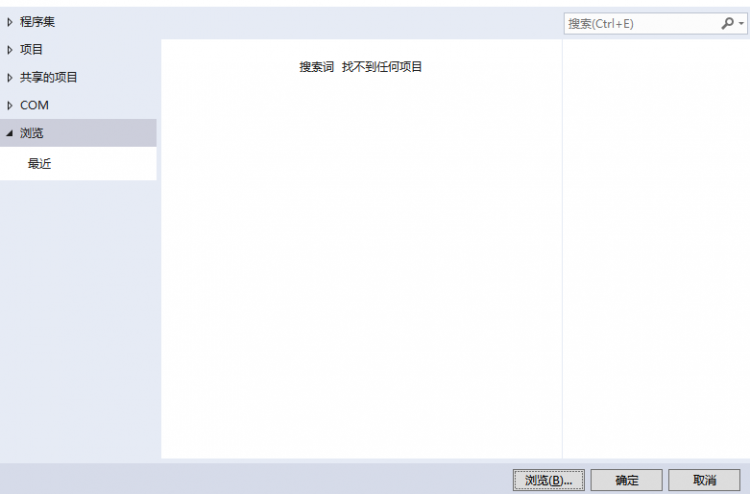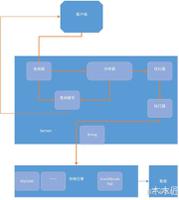如何将您的柯迪艺术品与视频存储在同一个文件夹中

如何将您的柯迪艺术品与视频存储在同一个文件夹中
默认情况下,Kodi不将艺术品和其他元数据存储在实际媒体中,但这样做非常有益。通过快速更改设置,您可以将视频及其相关元数据存储在同一个位置。
为什么在本地存储数据?
Kodi通常通过Kodi安装本身下载并存储元数据--因此,如果您在客厅的媒体中心PC上安装了元数据,也就是元数据所在的位置。有两个很好的原因,为什么您想要离开默认的配置,并将您的艺术品和元数据存储在您的实际媒体中。
首先,它加快了两个库的重建速度。和图书馆在多媒体中心家庭的经验。当您第一次建立Kodi时,处理元数据并下载所有的艺术品是一项非常密集的操作,需要花费几个小时才能完成大量的收集工作--因此,如果您有多个Kodi框,就会浪费大量的时间(和空间)。如果你存储你的艺术品和元数据带着你的媒体,然后科迪会得到它扫描的元数据。这一过程不仅大大加快了速度,而且更加一致--你第一次挑选出来的艺术品会被保留下来,你不需要修改电影海报或电视剧季的艺术。
其次,它将所有元数据保存在媒体中,因此,如果您切换媒体中心软件,存档您的内容,或者将其与朋友共享,则艺术品将保留在媒体中,而不是与本地Kodi安装一起锁定(并可能丢失)。
如何导出当前的Kodi艺术品元数据
如果您在开始该过程之前查看一下您的媒体,您将看到您的媒体文件夹中只有核心媒体本身。在下面的截图中,例如,我们的回到未来文件夹只有视频文件本身。电影的所有元数据都被锁在Kodi数据库中。
要改变这一点,我们需要强制Kodi将所有视频文件的元数据导出到各个文件夹。谢天谢地,如果你知道去哪里找,这就很简单了。要启动进程,请运行Kodi并单击Settings图标。
在“设置”菜单中,选择“媒体设置”。
在“媒体设置”菜单中,“指向库”>“视频库”>“导出库”。
当提示时,选择“分离”-我们希望为视频库中的每个条目分别设置元数据文件。
确认“是”出口缩略图和扇。
接下来,Kodi会问你是否想输出演员缩略图。在我们的测试中,两个按钮都没有产生任何效果--演员拇指没有出现在我们的媒体文件夹中。因此,现在,我们建议只选择“No”(因为您希望它们乱丢到您的媒体文件夹中的几率很低)。
当被要求“覆盖旧文件”时,您可以选择。如果这是您第一次导出和您知道文件夹中没有旧元数据(或者希望覆盖所有元数据),然后单击“是”。如果要将元数据导出到没有本地元数据的文件夹(但不希望覆盖该文件夹中的任何现有元数据),请单击“否”。您仍然可以导出一些元数据,但是它不会写入以前可能放在那里的任何旧元数据。
给它一点时间工作,一旦它完成,访问您的视频文件夹之一。如果我们重新访问文件夹回到未来同样,我们发现电影海报和背景扇已经导出到文件夹中,以及一个.NFO文件,该文件包含关于电影的所有文本元数据(包括一般数据,如演员名称和摘要,以及特定的数据,比如我们看了多少次电影)。
要记住的只有两个小的警告。首先,无法自动配置此过程,因此,如果对库进行了任何严重更改,则需要再次手动运行该过程,以便将更改导出到媒体目录。
其次,如果您想让家中的二级Kodi媒体中心获取您所做的更改,则需要更新它们的库。您可以通过访问设置>库>视频库>启动时的更新库来打开自动更新,以使这成为一个简单的重启计算机事件。当在辅助计算机上触发库更新时,它们将看到并使用本地元数据。
仅此而已!只要做一个简单的更改,您就可以导出所有元数据,并将其安全地存储在视频中。
以上是 如何将您的柯迪艺术品与视频存储在同一个文件夹中 的全部内容, 来源链接: utcz.com/wiki/669994.html